win10不能链接投影仪
更新时间:2024-06-30 09:04:16作者:yang
在现代工作和学习中,投影仪是一个不可或缺的工具,有时候我们在使用Win10笔记本时可能会遇到无法链接投影仪的问题,尤其是无线投影屏幕至投影仪。这种情况不仅会影响到我们的工作效率,还会给我们带来困扰和不便。了解和解决Win10不能链接投影仪的原因是非常重要的。接下来我们将探讨一些可能的解决方法和技巧,帮助您解决这一问题。
方法如下:
1.投影仪开机,然后选择安卓连接,按OK 进入 如下图


2.打开电脑的蓝牙功能
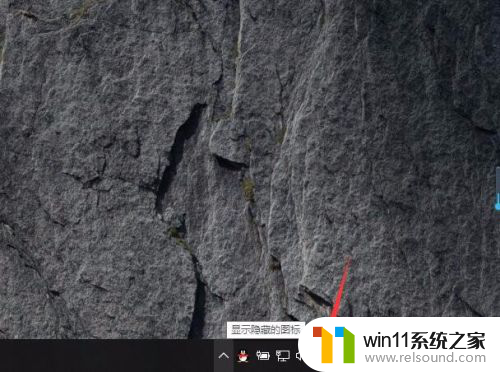
3.点击添加设备,然后选择显示器,在搜索到的结果中选择LOLL开头的设备
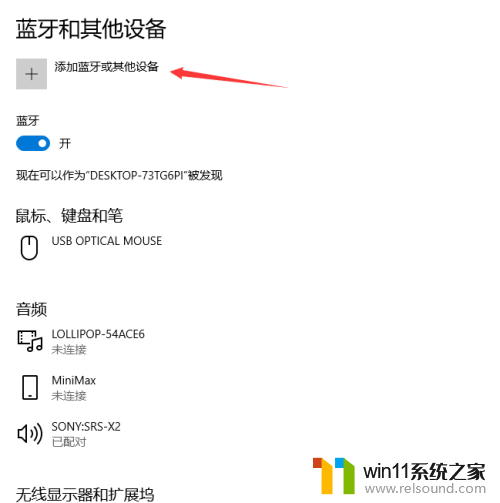
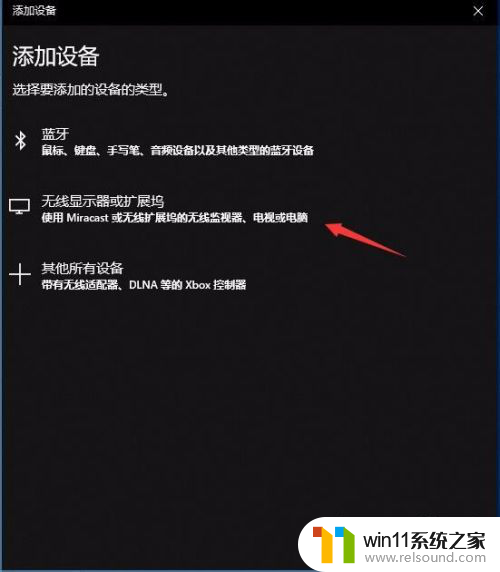
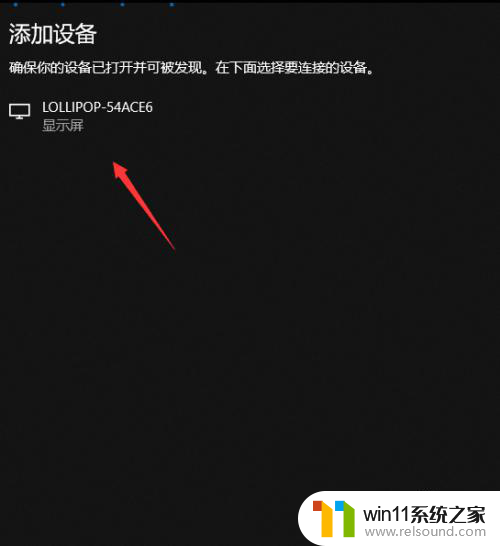
4.投影连接就绪,如果电脑和投影的画面不一致。需要修改连接模式,点击更改投影模式,然后选择复制。
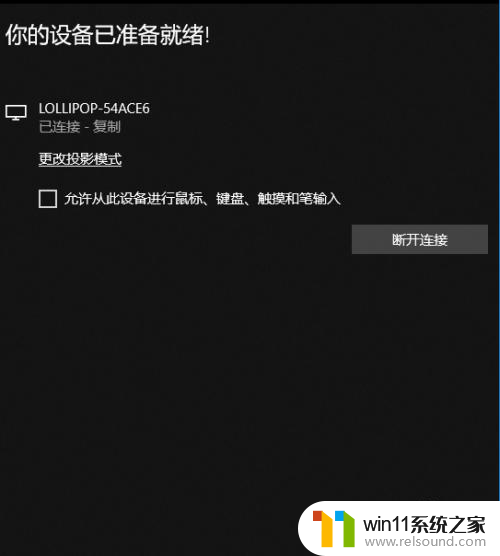
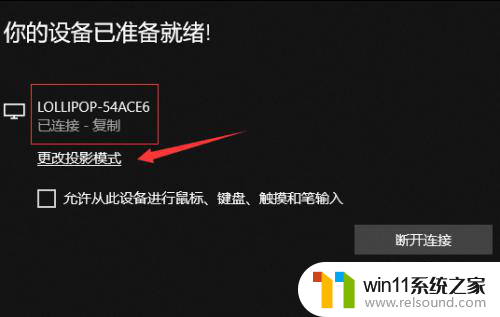
5.修改成功,投影显示电脑桌面内容

以上是解决无法连接投影仪的所有内容,如果您遇到这种情况,您可以按照以上方法解决,希望能对大家有所帮助。
- 上一篇: window10数字键怎么解
- 下一篇: win10打印挂起
win10不能链接投影仪相关教程
- win10不安全连接怎么设置为安全
- win10怎么才能将浏览过的记录不自动保存
- win10打印机共享重启后不能用了
- win10没有wlan连接选项
- win10输入法不见了怎么办 win10如何解决输入法不见了
- win10怎么设置系统不更新 win10如何设置不更新
- win10连接蓝牙音箱没有声音怎么办 win10连接蓝牙音箱无声音修复方法
- 战舰世界win10不能打字怎么办 win10玩战舰世界无法打字修复方法
- win10连接有线网络后无法使用无线网络怎么办
- win10窗口显示不完整
- win10怎么以兼容模式运行程序
- 怎么检查win10是不是企业版
- win10无法打开gpedit.msc
- win10经典开始菜单设置
- win10系统修改字体
- win10电脑怎样共享
win10系统教程推荐